Прайгравальнік Windows Media з'яўляецца праграмай медыяплэера па змаўчанні для ПК з Windows.Калі вы хочаце трансляваць лакальныя медыяфайлы з ПК на Chromecast, вы можаце выкарыстоўваць Windows Media Player.Такім чынам, вы можаце праглядаць усе свае пазасеткавыя мультымедыйныя файлы па бесправадной сеткі на экране тэлевізара.

Ёсць тры розных спосабу пераўтварэння Windows Media PlayerПраграмы транслююцца на ваш тэлевізар праз Chromecast.Давайце падрабязна разгледзім гэтыя тры спосабу.
1. Новы метад – прамое ліццё
Нядаўна Microsoft выпусціла новае абнаўленне для Windows Media Player.З яго дапамогай вы можаце непасрэдна трансліраваць лакальныя відэафайлы на Chromecast.Гэты метад працуе толькі на апошніх версіях ПК з Windows.Калі вы выкарыстоўваеце старую версію Windows, не забудзьцеся абнавіць свой ПК з Windows і выканайце наступныя дзеянні.
1: Зайдзіце ў лакальную бібліятэку вашага ПК і абярыце відэа, якое хочаце прайграць.
2: Прайграванне відэафайлаў Windows Media Player прымяненне.
3: Націсніце 三點 圖標 на экране прайгравання.
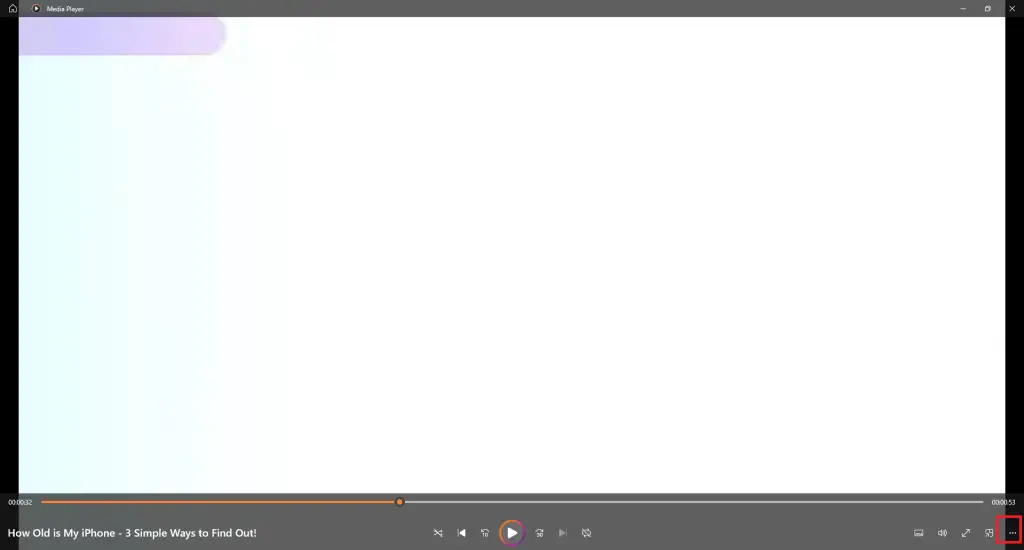
4: Выберыце Трансліраваць на прыладу варыянты.
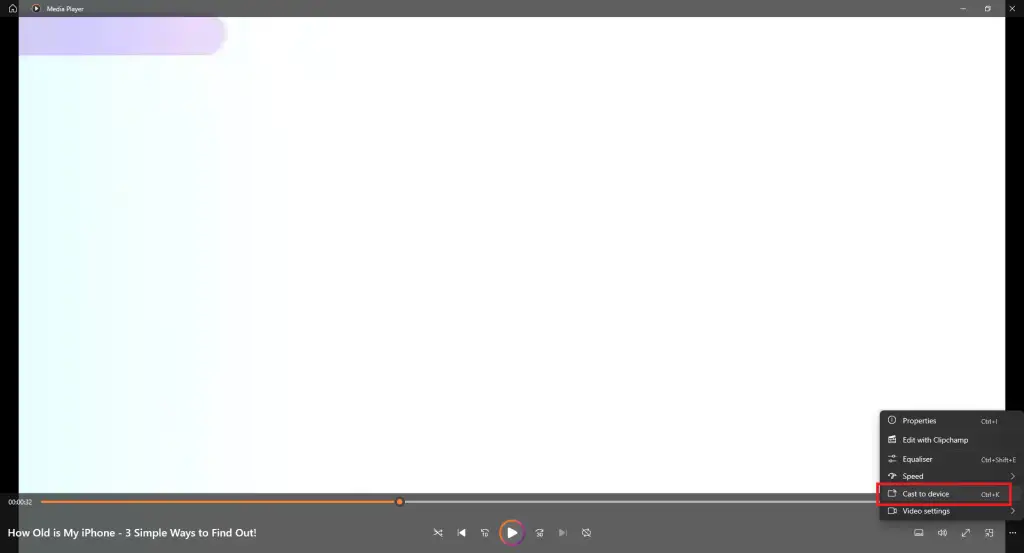
5: кінуць З'явіцца меню.Вы таксама можаце выкарыстоўваць спалучэнні клавіш, клавіша кіравання + 鉀Адкрыць кінуць меню.
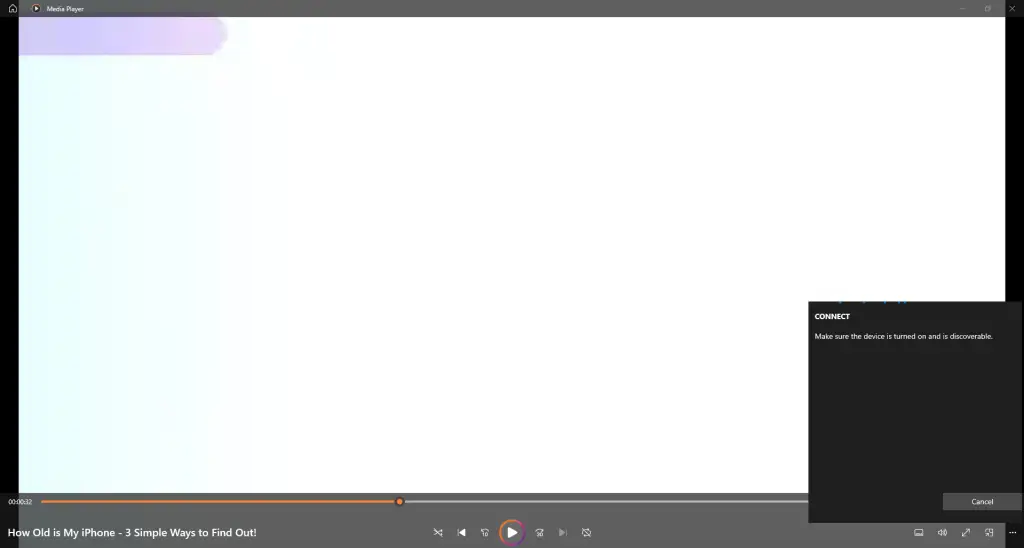
6: Калі вы Chromecast выяўлена, націсніце яго.
7: Відэа з'явіцца ў вашым Chromecast экран.
8: Каб спыніць трансляцыю, зачыніце праграму Windows Media Player на вашым ПК.
2. Па-старому - Трансліраваць на прыладуВарыянты
1: Падключыце ПК і Chromecast да аднаго злучэння WiFi.
2: На вашым ПК перайдзіце да відэа, якое хочаце трансляваць.
3: Пстрыкніце відэа правай кнопкай мышы, і з'явіцца ўсплывальнае акно.
4: Пстрыкніце ва ўсплываючым акне Трансліраваць на прыладу варыянты.
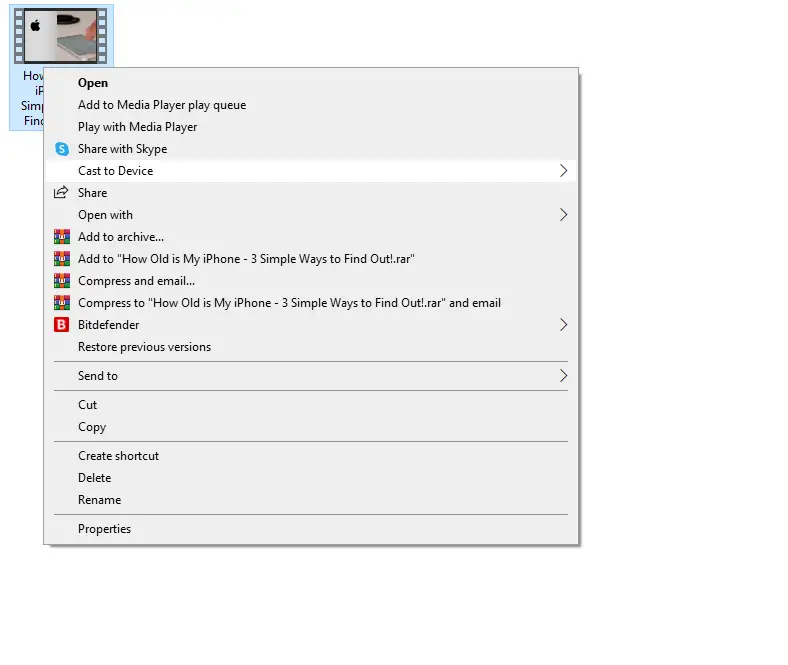
5: Цяпер ваш ПК будзе шукаць прылады трансляцыі паблізу.выбраць свой Chromecast Прылада пры выяўленні.
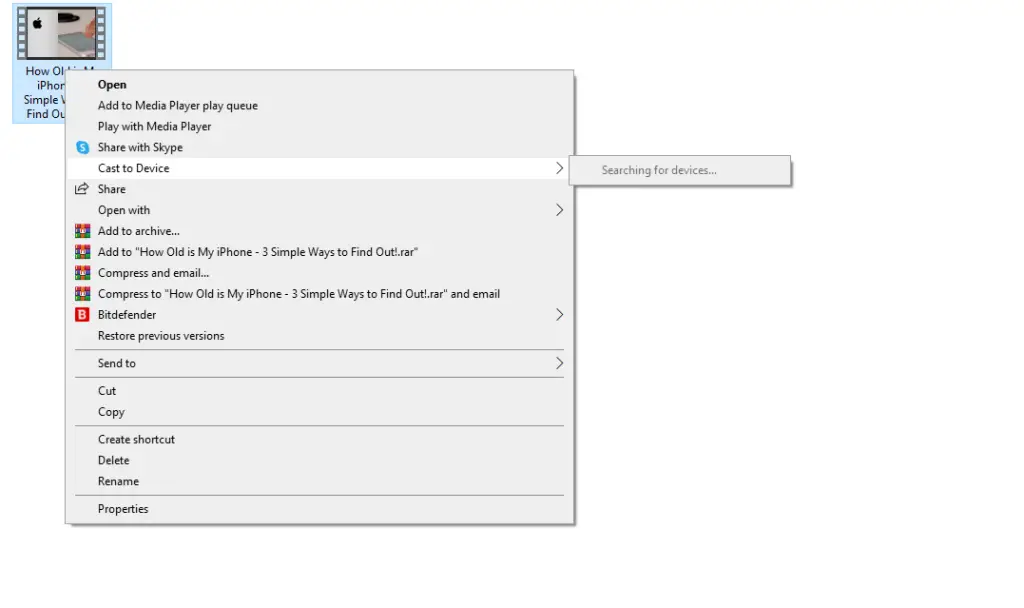
6: Пасля завяршэння трансляцыі відэа з ПК з'явіцца на экране Chromecast.
3. Выкарыстоўвайце браўзер Chrome
У гэтым метадзе вы можаце выкарыстоўваць любую версію Windows на вашым ПК.Тут вам трэба выкарыстоўваць апошнюю версію браўзера Chrome, каб трансляваць кантэнт Windows Media Player з дапамогай прылад Chromecast.
1: Устаўце свой 谷 歌 瀏覽 器 Абсталяванне і HDMI 端口 на вашым тэлевізары.
2: Падключыце Chromecast і ПК да той жа wifi сеткі.
3: адкрыты Браўзэр Chrome на вашым кампутары або працоўным стале.
4: Націсніце меню значок 在 右上角。
5: Націсніце кінуць варыянты.
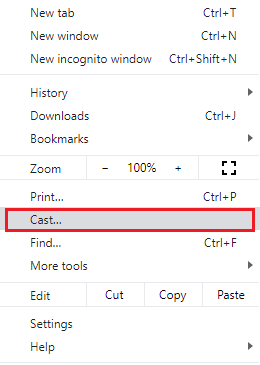
6: Ён будзе шукаць даступныя прылады Chromecast.
7: Націсніце крыніца кнопка выпадальнага меню.
8: Выберыце літой працоўны стол варыянты.
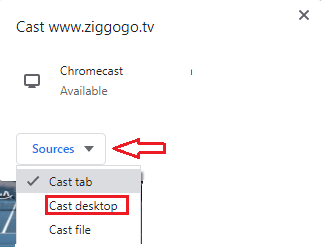
9: Выберыце свой Прылада Chromecast са спісу
10: З'явіцца ўсплывальнае акно.
11: Націсніце на экран і абярыце 分享 варыянты.
12: Цяпер адкрыйце Windows Media Player і націсніце на відэа, якое вы хочаце прайграць.Калі праграмы Windows Media Player няма ў спісе на вашым ПК, вам трэба яе ўсталяваць.Перайдзіце да наступнага раздзела, каб усталяваць праграму медыяплэера.
13: Відэа, якія прайграваюцца ў Windows Media Player на вашым камп'ютары, будуць трансліравацца на тэлевізар, падлучаны да Chromecast.
Як атрымаць Windows Media Player на Windows
Па змаўчанні кожная прылада Windows пастаўляецца з Windows Media Player.Аднак, калі вы па нейкай прычыне выдалілі або страцілі яго, вось просты спосаб усталяваць Windows Media Player на вашым ПК з Windows 10.
Для камп'ютараў з Windows 11 вы не можаце ўсталяваць або выдаліць Windows Media Player.Каб атрымаць доступ да праграмы відэаплэера, пстрыкніце правай кнопкай мышы любое відэа і абярыце Windows Media Player у меню «Адкрыць з дапамогай».
1: пстрыкніце правай кнопкай мышы 在 Значок Windows 屏幕 的 左下角。
2: З'явіцца меню са спісам опцый; выберыце усталяваць меню.
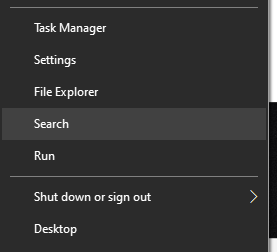
3: Ён адкрыецца Налады Windows Экран.выбраць прымяненне.
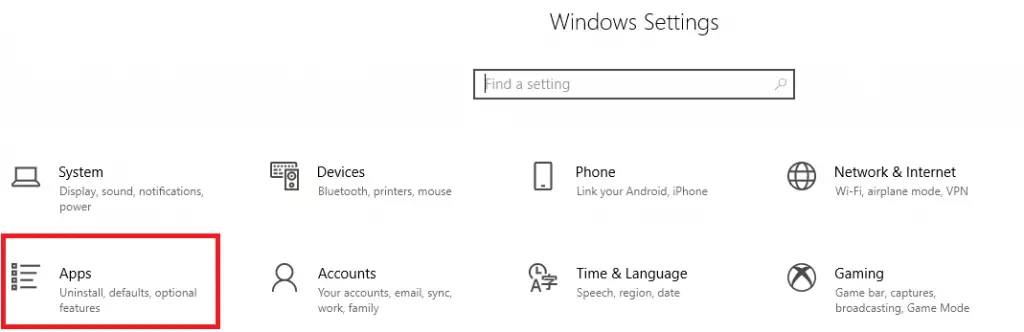
4: Выберыце Праграмы і функцыі варыянты.
5: Націсніце дадатковыя функцыі 屏幕 上。
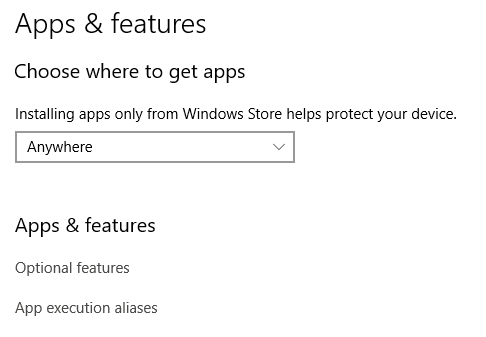
6: Націсніце + Дададзеныя функцыі значок укл Кіруйце дадатковымі функцыямі экран.
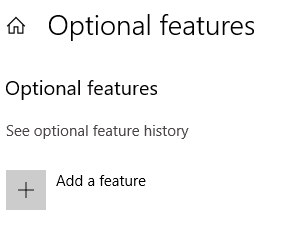
7: З'явіцца экран дадатковых функцый.Пракруціце ўніз і абярыце Windows Media Player прымяненне.
8: Укладкі Windows Media Player пашыраюцца інфармацыяй на экране.Націсніце ўстаноўка кнопка.Пасля ўстаноўкі опцыя Windows Media Player знікне з экрана дадатковых функцый.
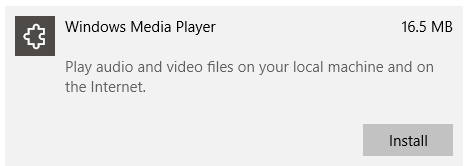
9: Націсніце назад значок.Гэта прывядзе вас да дадатковыя функцыі экран.
10: Вось вы бачыце Windows Media Player Усталяваць.Цяпер праграма з'явіцца ў спісе.
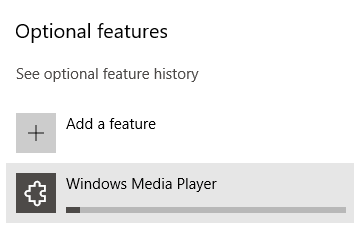
11: Цяпер націсніце Значок Windows У левай частцы панэлі задач.
12: знайсці Windows Media Player У нядаўна дададзеным раздзеле.
13: Націсніце Windows Media Player Запусціце яго на ПК з Windows.
Агульная праблема
Ці даступны Windows Media Player для Mac PC?
Не, Windows Media Player не сумяшчальны з ПК Mac і Linux.Ён працуе толькі на ПК з Windows.







![Наладзьце электронную пошту Кокса ў Windows 10 [з дапамогай праграмы Windows Mail] Наладзьце электронную пошту Кокса ў Windows 10 [з дапамогай праграмы Windows Mail]](https://infoacetech.net/wp-content/uploads/2021/06/5796-photo-1570063578733-6a33b69d1439-150x150.jpg)
![Выправіць праблемы з прайгравальнікам Windows Media [Кіраўніцтва па Windows 8 / 8.1] Выправіць праблемы з прайгравальнікам Windows Media [Кіраўніцтва па Windows 8 / 8.1]](https://infoacetech.net/wp-content/uploads/2021/10/7576-search-troubleshooting-on-Windows-8-150x150.jpg)




